分析ツールアドインにある「乱数発生」「離散分布」についての実習解説です。
「乱数発生」の「分布」で「離散」を選択した場合の実習例を以下に示します。この例では、特定の数値とそれらの発生確率を指定した離散分布に従う乱数を100個生成します。
まず、数値とそれらの発生確率を指定するための表を作成します。この例では、数値1, 2, 3がそれぞれ確率0.3, 0.5, 0.2で発生するとします。B1セルに1、B2セルに2、B3セルに3を入力し、C1セルに0.3、C2セルに0.5、C3セルに0.2を入力します。
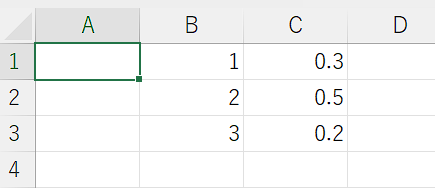
次に、「乱数発生」ツールを使って離散分布の乱数を生成します:
- 「データ」タブを開き、「データ分析」をクリックします。
- 「データ分析」ダイアログボックスが表示されたら、「乱数発生」を選択し、「OK」をクリックします。
- 「乱数発生」ダイアログボックスが表示されたら、以下のように設定します:
- 「変数の数」: 1 を入力します(乱数列は1つだけ生成します)。
- 「乱数の数」: 100 を入力します(乱数を100個生成します)。
- 「分布」: 「離散」を選択します。
- 「パラメータ」: パラメータ1には「値と確率の入力範囲」を入力します。ここでは B1:C3 を選択します(1と0.3、2と0.5、3と0.2を含む範囲)。
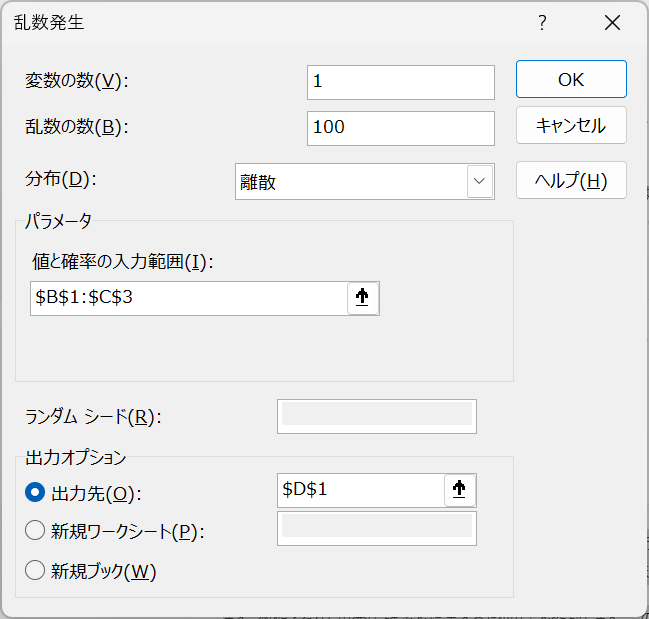
- 「出力範囲」を選択し、例えば D1 セルを指定します。
- 「OK」をクリックします。
これで、D列の1から100までのセルに、指定した確率で1, 2, 3が発生する離散分布に従った乱数が生成されます。
「離散」分布は各可能な結果が特定の確率で発生するという状況を表現するのに便利です。今回の例では、3つの数値1, 2, 3がそれぞれ特定の確率で発生する状況をシミュレートしました。生成された乱数を確認すると、2が最も頻繁に現れ(確率0.5)、3が最も少なく現れる(確率0.2)ことを確認できるでしょう。
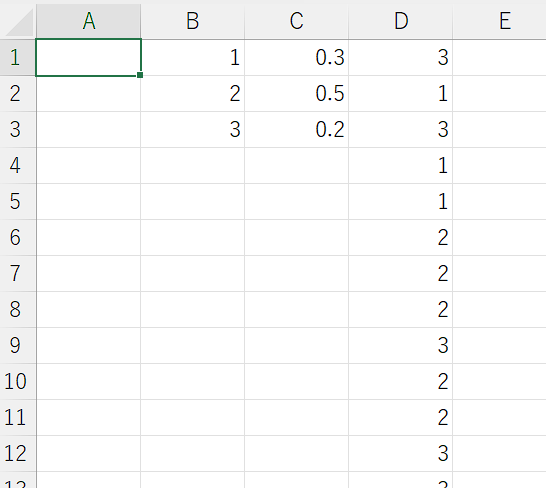
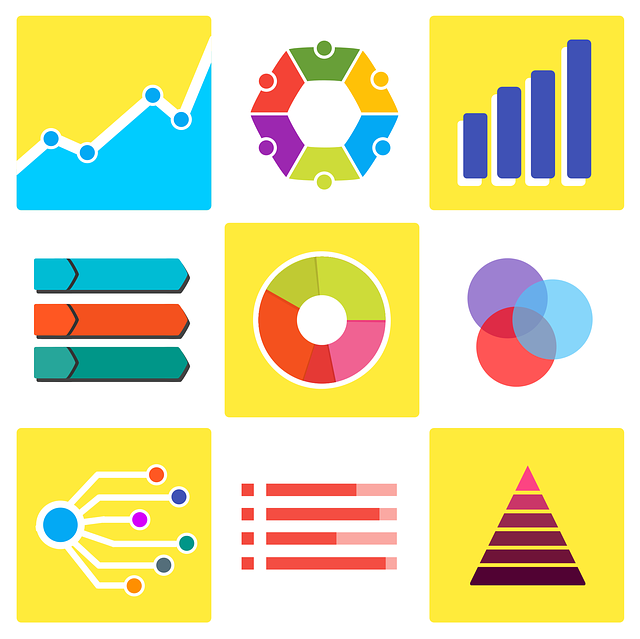
コメント